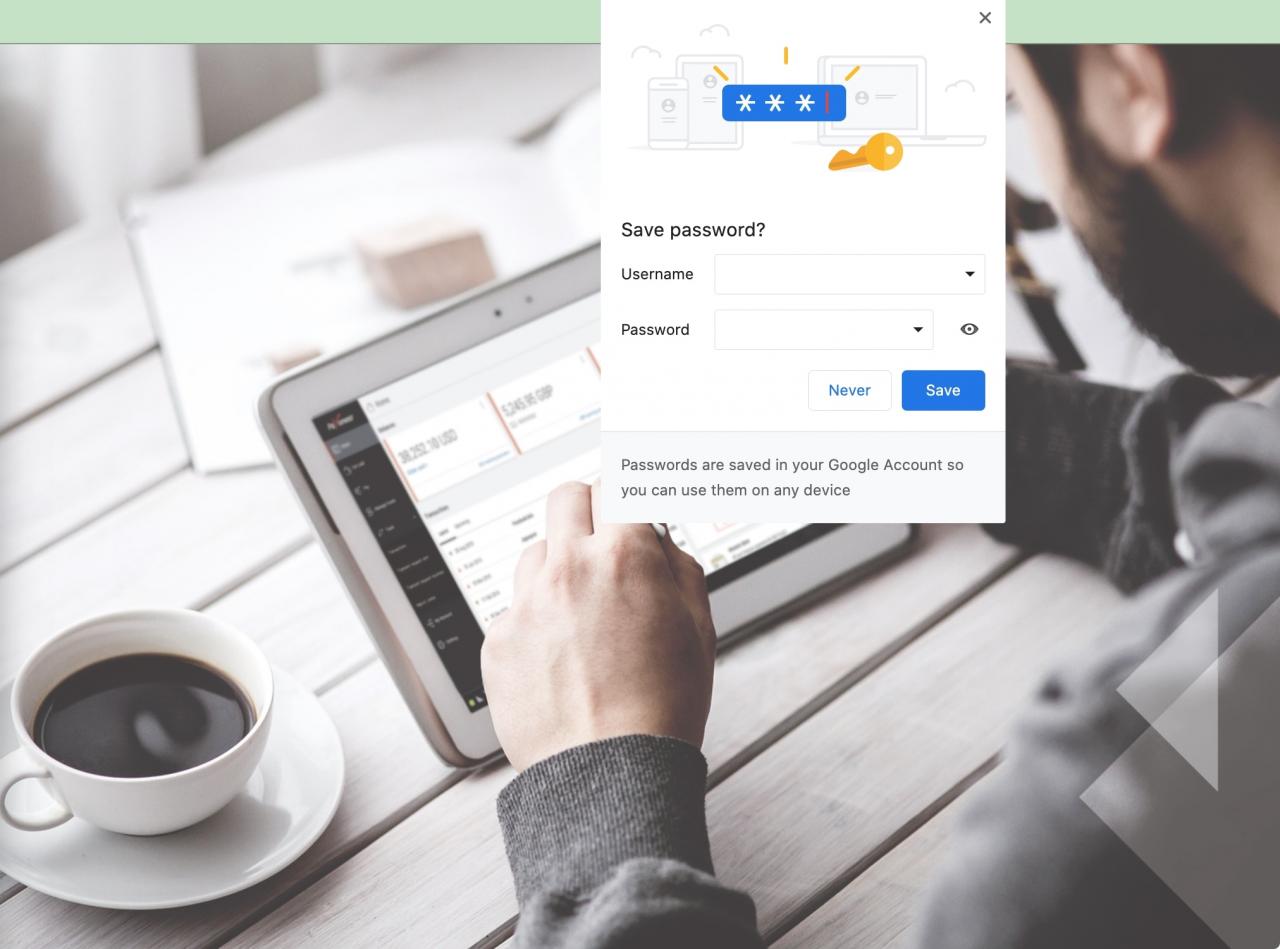
Molte persone usano browser diversi sul loro Mac. Alcuni usano Safari per certe cose e un altro browser come Firefox o Chrome per altri. E ci sono anche persone che usano sempre un browser diverso da Safari.
Se sei un utente Firefox o Chrome, hai lo stesso vantaggio di salvare login e password di Safari. Affinché possiate sfruttare al meglio la vostra esperienza di navigazione, questo tutorial vi mostra come utilizzare le funzioni di login e password salvate in Firefox e Chrome.
Salva le credenziali in Firefox e Chrome
Salva login e password in Firefox
Aprire le impostazioni di Firefox facendo clic su Firefox ; Preferenze dalla barra dei menu o dal pulsante Firefox Aprire il menu in alto a destra e scegliere Preferenze .
1) A sinistra, cliccare Privacy & Sicurezza .
2) Scorrere fino a Login e password .
.
3) Selezionare la prima casella per Chiedere di salvare login e password per siti web . Una volta fatto ciò, puoi spuntare le caselle per utilizzare l’Autofill per i login e le password e suggerire e generare password forti, se vuoi. Ora, quando inserisci un nome utente e una password, ti verrà chiesto se vuoi salvarla.
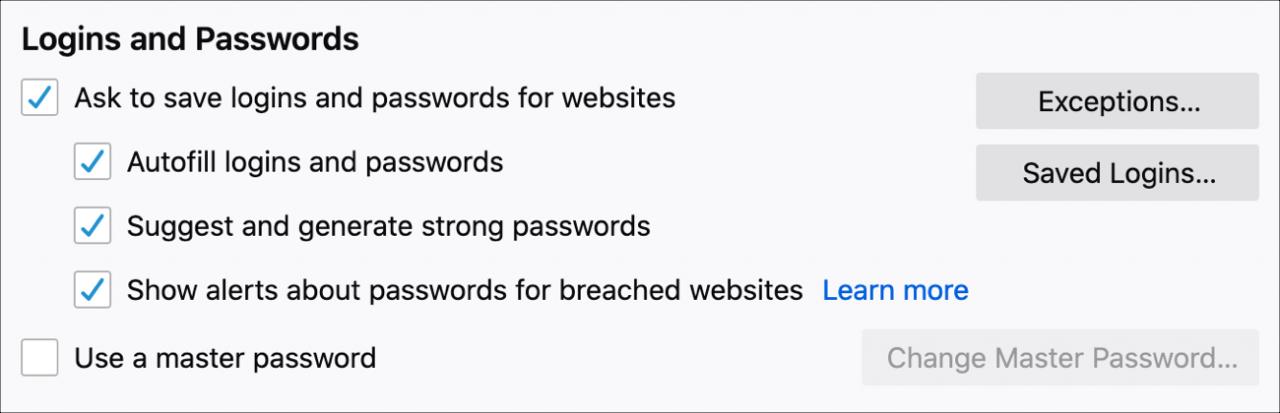
4) Opzionalmente si può scegliere di Utilizzare una Master Password . Se lo fai, ti verrà richiesto di inserire la tua password utente Mac e potrai quindi completare i dettagli per impostare una Master Password.
Utilizzando una Master Password, vi verrà richiesto di inserirla una volta per ogni sessione Firefox per ottenere le credenziali salvate. Come potete vedere, è importante ricordare o annotare la master password perché non sarà possibile ottenere le password necessarie senza di essa.
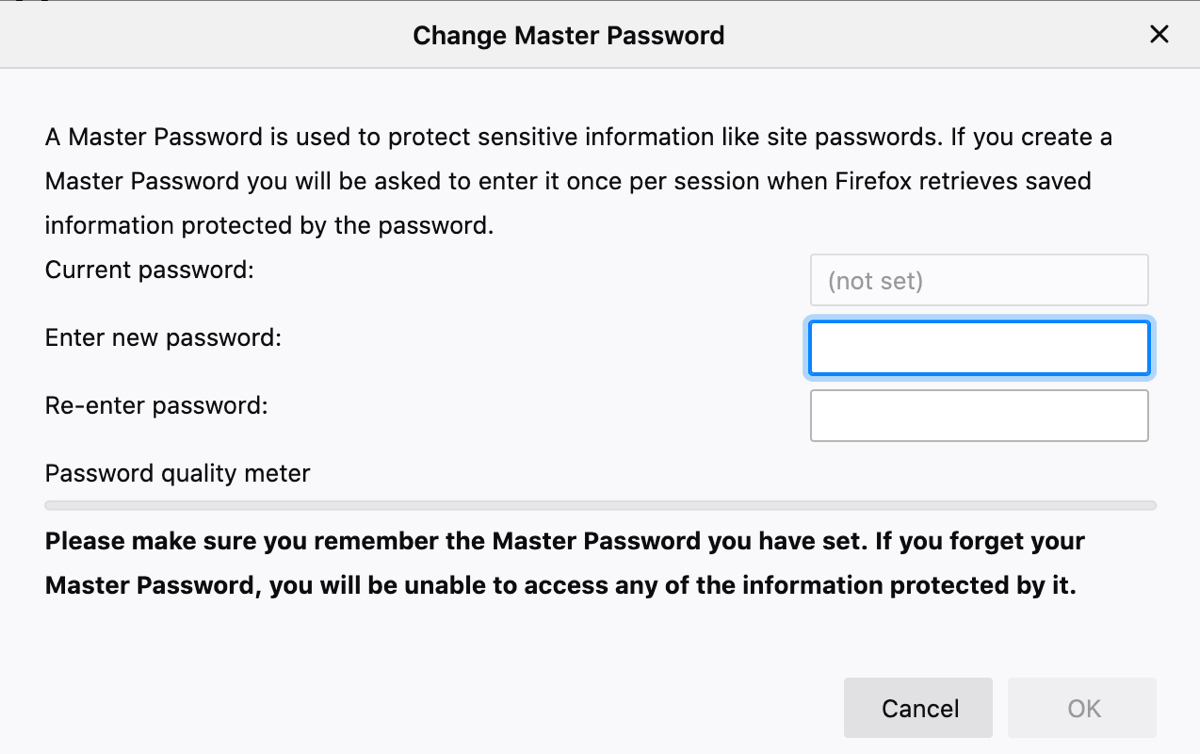
Aggiungere eccezioni
Una volta che si inizia a utilizzare la funzione di login e password salvate, è possibile aggiungere Eccezioni se si desidera, cliccando su questo pulsante.
Inserire gli URL del sito web per coloro per i quali non si desidera che Firefox salvi le credenziali. Potresti usarlo per siti come la tua banca, PayPal, o un sito simile dove vuoi sempre inserire la tua password da solo.
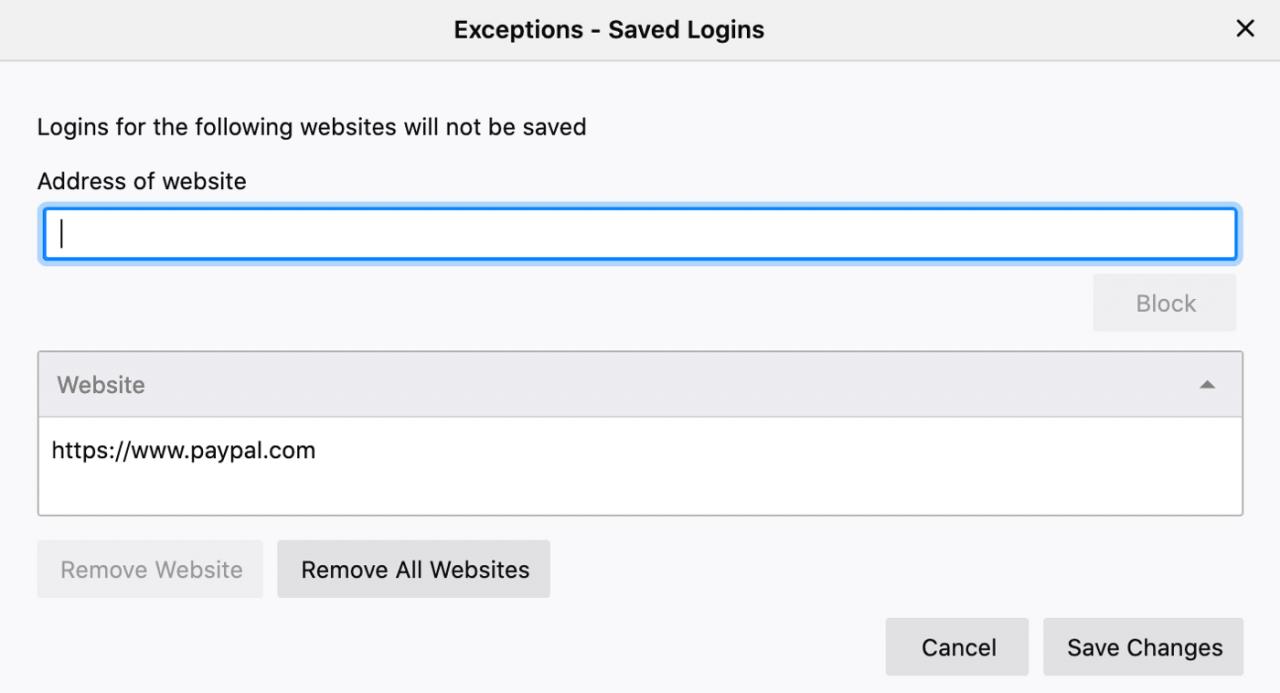
Gestire i login e le password salvate in Firefox
È possibile visualizzare, modificare e copiare i login e le password salvate in qualsiasi momento in Firefox. È possibile farlo tornando all’area Privacy & Sicurezza delle Preferenze e cliccando su Login salvati o andando direttamente ad esso cliccando sul pulsante Apri Menu e scegliendo Login e Password .
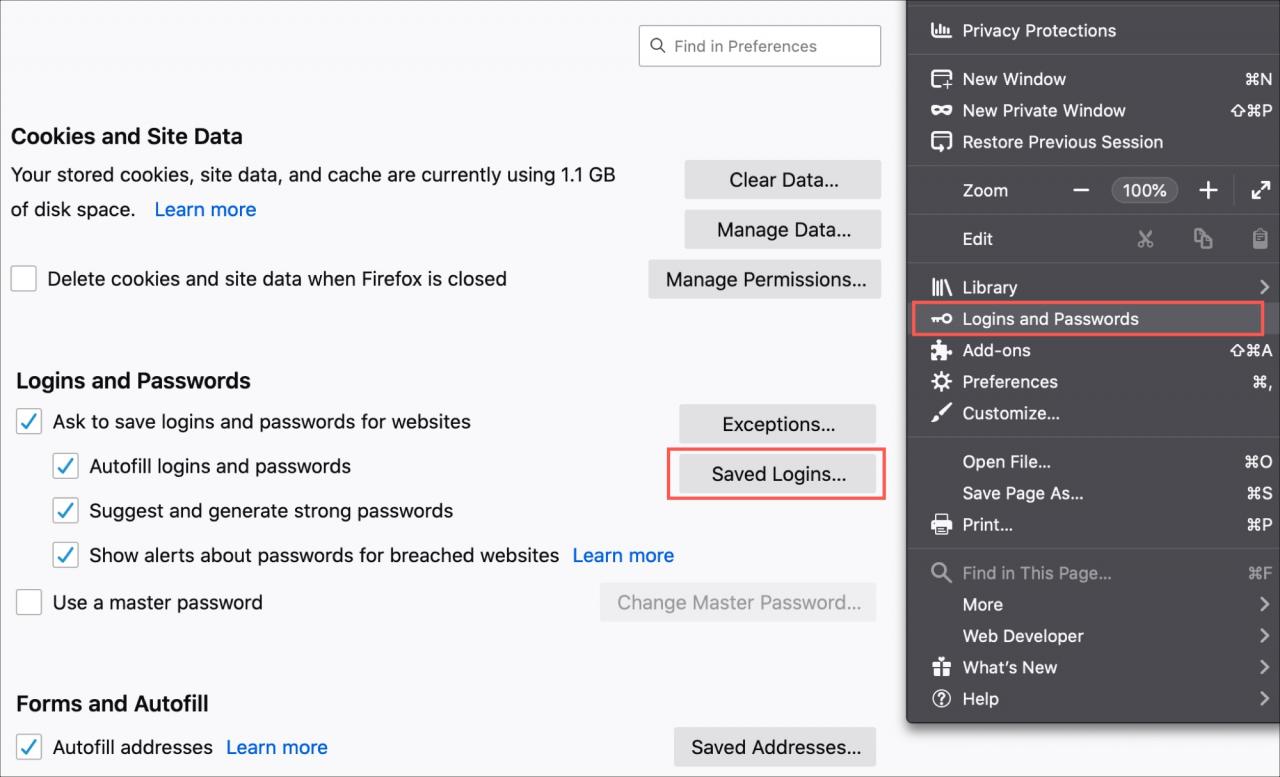
Una volta atterrati sullo schermo con le informazioni salvate, lo schermo è piuttosto intuitivo. È possibile selezionare un account da sinistra o cercarne uno in alto. I suoi dettagli verranno visualizzati per la visualizzazione o la copia. Per vedere la vostra password, cliccate sull’icona dell’occhio e per modificare o rimuovere un login o una password salvata, cliccate su una di queste opzioni in alto.
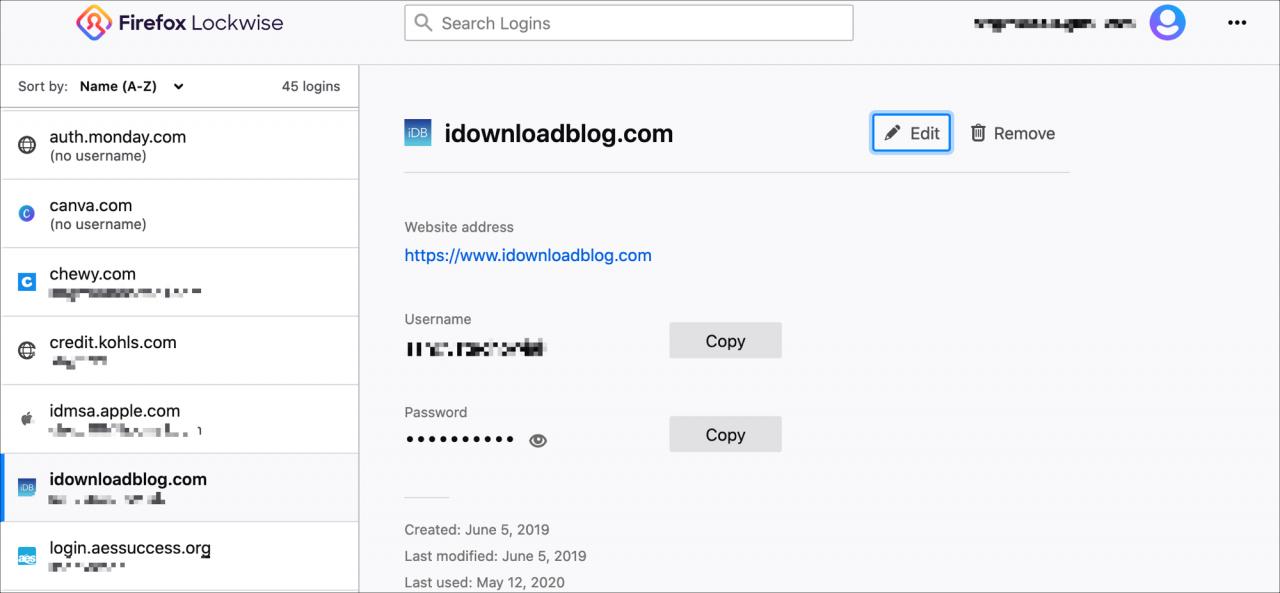
Salva login e password in Chrome
Aprire le impostazioni di Chrome facendo clic su Chrome ; Preferenze dalla barra dei menu o dal pulsante Personalizza e controlla (tre punti) in alto a destra e scegliere Impostazioni .
1) A sinistra, cliccare Tu e Google .
2) A destra sotto Autofill , cliccare Password .
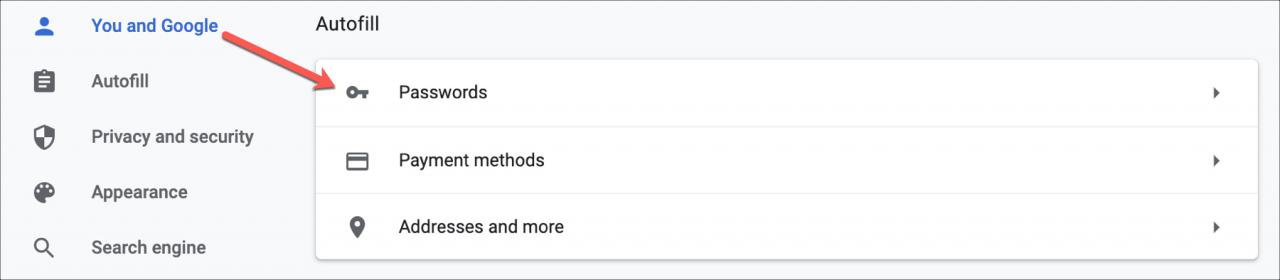
3) Attivare la commutazione per Offerta per salvare le password . Ora quando inserisci un nome utente e una password, ti verrà chiesto se vuoi salvarla.
4) Facoltativamente, è possibile attivare la commutazione per Auto Sign-In per far sì che Chrome effettui automaticamente il login su un sito web se avete salvato le credenziali.

Gestire i login e le password salvate in Chrome
I vostri login e le vostre password salvate sono su questa stessa pagina in Chrome, direttamente sotto le impostazioni. Come Firefox, è facile da capire e, se necessario, intervenire.
Fare clic su un URL per visitare il sito, cercare un account in alto, fare clic sull’icona dell’occhio per visualizzare la password, oppure fare clic sul pulsante Altre azioni (tre punti) per ottenere ulteriori dettagli o rimuovere le credenziali.
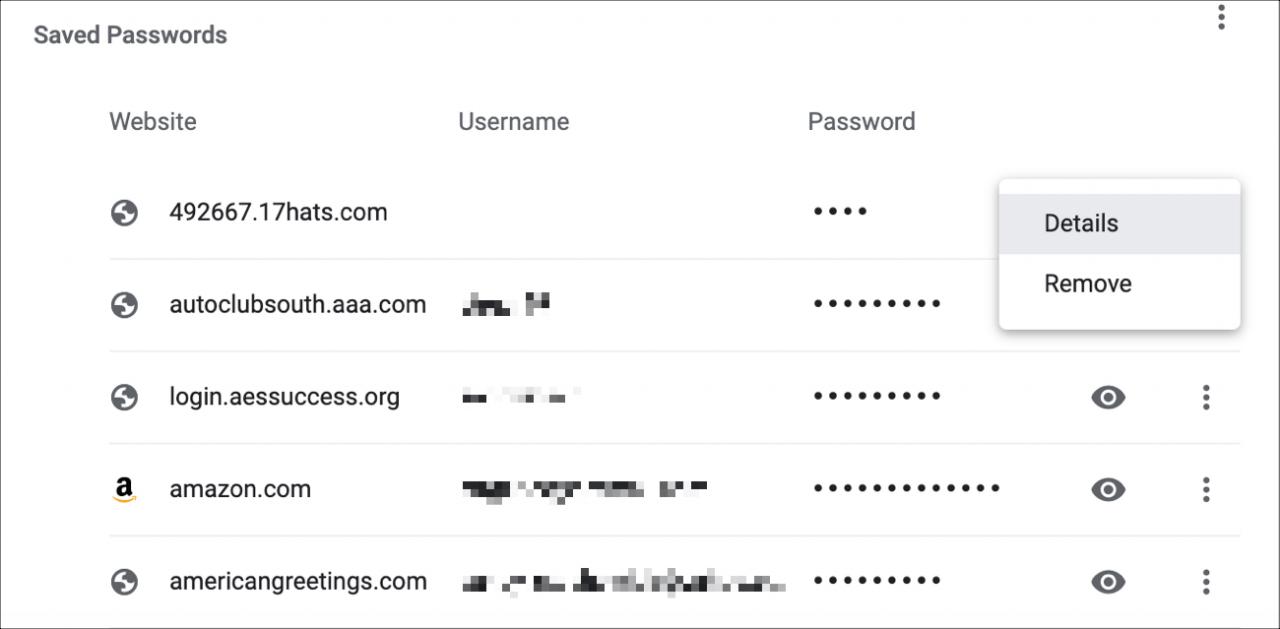
In Breve
La visualizzazione e la gestione dei login e delle password salvate è semplicissima sia in Firefox che in Chrome. Hai intenzione di utilizzare la funzione delle credenziali salvate in uno di questi o in entrambi?
E per ulteriore aiuto con questi due browser, date un’occhiata alla sezione Firefox o Chrome di TuttoTutorial.

